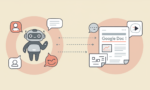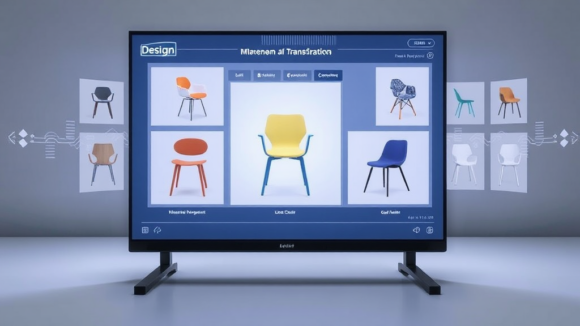Du möchtest kreativ mit KI Bilder gestalten, hast aber keine Ahnung, wo du anfangen sollst? Erfahre, wie du dich in Freepik anmeldest, die Benutzeroberfläche nutzt und deine ersten beeindruckenden KI-generierten Bilder produzierst – inklusive der Wahl aus verschiedenen Bildmodellen und Stilen. Steigere deine Kreativität und setze individuelle visuelle Ideen in wenigen Klicks um.
Ergebnis: Nach diesem Snip kannst du eigenständig mit Freepik deine ersten KI-Bilder generieren, verschiedene Bildmodelle auswählen, kreative Stile anwenden und dabei gezielt Variationen erzeugen. Du verstehst die wichtigsten Funktionen der Oberfläche und bist bereit, visuelle Projekte mit KI-Unterstützung zu realisieren.
- Rufe die Webseite von Freepik unter freepik.com auf und erstelle dir einen Account oder melde dich an, falls du schon einen hast.
- Nach dem Login landest du auf der Hauptoberfläche. Links findest du das Menü mit den wichtigsten Funktionen wie KI Suite, Stockdateien und deine Kreationen.
- Navigiere im Menü zu ‚KI Suite‘ und wähle dort ‚KI Bild Generator‘ aus.
- Über die obere Leiste kannst du zwischen Entdecken (Inspiration), Erstellen (Bilder generieren) und Bearbeiten (vorhandene Bilder anpassen) wechseln.
- Im Erstellen-Bereich kannst du entweder einen Text-Prompt eingeben oder ein Bild hochladen, um als Referenz zu dienen.
- Wähle anschließend das gewünschte Bildmodell aus. Freepik bietet u.a. die eigenen Mystic-Modelle, Google ImageGen 3 und Flux-Modelle, die sich je nach Anwendungsfall in Genauigkeit und Kontexttreue unterscheiden.
- Optional kannst du Effekte und Stilrichtungen einstellen, wie z.B. Beleuchtung oder Cartoon-Style.
- Bestimme, wie viele Varianten du erstellen möchtest und in welchem Format (z.B. 16:9). Achte dabei auf deinen gebuchten Plan, da Credits verbraucht werden.
- Klicke auf ‚Generieren‘ und warte einige Sekunden auf deine KI-Bilder.
- Wenn deine Bilder fertig sind, kannst du die Bild-Details ansehen, z.B. den verwendeten Prompt, das Modell und weitere Informationen.
- Nutze die Möglichkeiten, um die Bilder hochzuskalieren, als Stilvorlage zu speichern oder weiter zu bearbeiten.
- Für mehr Inspiration kannst du unter ‚Entdecken‘ die Bilder der Community sehen und neue Ideen sammeln.
- Die Anmeldung und Bedienung der Freepic-Oberfläche verstehen.
- Den KI Bild Generator bedienen und verschiedene Bildmodelle auswählen können.
- Textprompts sinnvoll formulieren und als Bildreferenz Bilder hochladen.
- Bilder in verschiedenen Stilen und Formaten generieren und Variationen erzeugen.
- Die Verwaltung und Nachbearbeitung der erstellten Bilder nutzen.
- Erstellung von Produktmocks und Werbegrafiken für Social Media Kampagnen.
- Generierung von Charakterdesigns und Illustrationen für digitale Geschichten oder Spiele.
- Produktion von Visual Assets für Webseiten und Blogs mit individuellem Stil.
- Erzeugen von Videoinhalten und Animationen basierend auf KI-generierten Bildern.
- Nutzung von KI zur langlebigen Markenführung durch einheitliche Bildstile und Farbwelten.